দেখা যাচ্ছে যে কিছু ব্যবহারকারী ভিসিএল মিডিয়া প্লেয়ারের সাথে .MKV ফাইল খুলতে অক্ষম। .Mkv ফাইলটি খোলার কয়েক সেকেন্ড পরে আক্রান্ত ব্যবহারকারীরা ‘ ওফস: ভিএলসি মিডিয়া প্লেয়ার সবেমাত্র ক্র্যাশ হয়েছে ’ ত্রুটি. পদ্ধতিটি পুনরায় চেষ্টা করা একই ফলাফল নিয়ে আসে এবং বেশিরভাগ ক্ষতিগ্রস্থ ব্যবহারকারীরা জানান যে সমস্যাটি যে কোনও .MKV ফাইলটি চালানোর চেষ্টা করে তাদের সাথে ঘটে।

এমসিভি ফাইলগুলি খেলতে গিয়ে ভিএলসি মিডিয়া প্লেয়ার ক্রাশ
আপনি যদি ভিএলসি মিডিয়া প্লেয়ারের একটি প্রাচীন সংস্করণ ব্যবহার করছেন (বিল্ডটি ২০১২ সালের দিকে নির্ধারণ করা হয়েছে), আপনার বর্তমান ভিএলসি সংস্করণ আনইনস্টল করে এবং সাম্প্রতিক প্রকাশের দিকে স্থানান্তরিত করে সমস্যাটি সম্ভবত সমাধান করা যেতে পারে।
তবে, যদি আপনার ভিএলসি প্লেয়ার অবশেষে ক্র্যাশ হওয়ার আগে আপনি পিছিয়ে পড়ে এবং এড়িয়ে যাওয়ার কোনও সময়ের মুখোমুখি হন তবে সম্ভব হয় যে অপর্যাপ্ত প্রক্রিয়াকরণ শক্তিটি ঘটায় is ওফস: ভিএলসি মিডিয়া প্লেয়ার সবেমাত্র ক্র্যাশ হয়েছে ’ ত্রুটি. এই ক্ষেত্রে, আপনার চেষ্টা করা উচিত হার্ডওয়্যার ত্বরণ অক্ষম করা হচ্ছে ডিকোডিং, ডাইরেক্টএক্স ভিডিও ত্বরণে স্যুইচ করা বা ডিফল্ট ফাইল ক্যাচিংয়ের মান বাড়ানো।
আপনার মেশিনটি 4K .MKV ফাইল খেলতে সক্ষম হওয়ার চেয়ে বেশি হওয়া উচিত, আপনার অ্যাপ্লিকেশনটিকে লুপ ফিল্টারটি এড়াতে বাধ্য করা বা এমএমভিভি ফাইলগুলির জন্য এফএফপিপেগ প্লেব্যাকে মাল্টি-থ্রেড ডিকোডিং সক্ষম করার চেষ্টা করা উচিত।
পদ্ধতি 1: ভিএলসি মিডিয়া প্লেয়ারের সর্বশেষতম সংস্করণ ইনস্টল করা
যেমনটি দেখা যাচ্ছে যে ভিএলসি মিডিয়া প্লেয়ারের সাথে .MKV ফাইলগুলি খেললে এই বিশেষ ত্রুটি ঘটবে এমন একটি সাধারণ কারণ হ'ল এটি একটি বাগ যা ২০১২ সালের দিকে প্রকাশিত ভিএলসি সংস্করণগুলিকে প্রভাবিত করে। আপনি যদি কঠোরভাবে পুরানো ভিএলসি ক্লায়েন্ট ব্যবহার করছেন, সমাধানটি আপনার ভিএলসির বর্তমান সংস্করণটি আনইনস্টল করার এবং অফিসিয়াল ওয়েবসাইট থেকে সর্বশেষতম বিল্ড ইনস্টল করার মতোই সহজ হতে পারে।
বিঃদ্রঃ : মনে রাখবেন যে ভিএলসিতে স্বয়ংক্রিয় আপডেট বৈশিষ্ট্যটি প্রায়শই বিরতিতে পরিচিত break সুতরাং আপনাকে এই অ্যাপ্লিকেশন দ্বারা আপডেট করার জন্য অনুরোধ করা হয়নি বলেই এই সম্ভাব্য ফিক্সটিকে বরখাস্ত করবেন না।
বেশ কয়েকটি ক্ষতিগ্রস্থ ব্যবহারকারী নিশ্চিত করেছেন যে প্রোগ্রাম এবং ফাইল মেনুগুলির মাধ্যমে তাদের বর্তমান ভিএলসি সংস্করণ আনইনস্টল করা এবং সরকারী ডাউনলোড পৃষ্ঠা থেকে সর্বশেষতম বিল্ড ইনস্টল করা শেষ পর্যন্ত তাদেরকে ঠিক করতে অনুমতি দিয়েছে ‘ ওফস: ভিএলসি মিডিয়া প্লেয়ার সবেমাত্র ‘ত্রুটি’ ক্র্যাশ করেছে।
পুরো জিনিসটির মাধ্যমে ধাপে ধাপে নির্দেশাবলী এখানে দেওয়া হল:
- নিশ্চিত করুন যে ভিএলসি মিডিয়া প্লেয়ারের প্রতিটি উদাহরণ সম্পূর্ণ বন্ধ রয়েছে।
- প্রশান্তি উইন্ডোজ কী + আর খোলার জন্য a চালান সংলাপ বাক্স. পাঠ্য বাক্সের ভিতরে টাইপ করুন ‘Appwiz.cpl’ এবং টিপুন প্রবেশ করান প্রোগ্রাম এবং বৈশিষ্ট্য মেনু খুলতে।
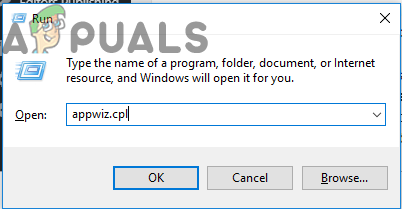
রান প্রম্পটে 'appwiz.cpl' টাইপ করা
বিঃদ্রঃ: যদি আপনাকে প্রশাসকের অ্যাক্সেস সরবরাহ করতে ইউএসি (ব্যবহারকারীর অ্যাকাউন্ট নিয়ন্ত্রণ) উইন্ডো দ্বারা অনুরোধ করা হয় তবে ক্লিক করুন হ্যাঁ তাই না.
- আপনি প্রোগ্রামগুলি এবং বৈশিষ্ট্যগুলি মেনুতে প্রবেশ করার পরে, ইনস্টল হওয়া অ্যাপ্লিকেশনগুলির তালিকার মাধ্যমে নীচে স্ক্রোল করুন এবং আপনার ভিএলসি মিডিয়া প্লেয়ার ইনস্টলেশনটি সনাক্ত করুন। আপনি এটি সনাক্ত করতে পরিচালিত হয়ে গেলে, এটিতে ডান ক্লিক করুন এবং চয়ন করুন আনইনস্টল করুন / পরিবর্তন করুন প্রসঙ্গ মেনু থেকে।
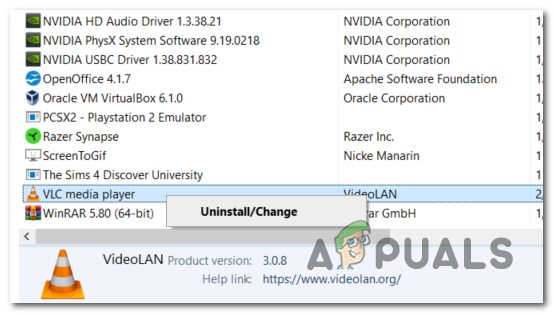
প্রোগ্রাম এবং বৈশিষ্ট্যগুলির মাধ্যমে ভিএলসি আনইনস্টল করুন
- একবার আপনি ভিএলসি মিডিয়া প্লেয়ারের আনইনস্টলেশন স্ক্রিনের ভিতরে এলে, অপারেশনটি সম্পূর্ণ করার জন্য অন-স্ক্রীন নির্দেশাবলী অনুসরণ করুন, তারপরে যদি আপনাকে স্বয়ংক্রিয়ভাবে এমনটি করার অনুরোধ না করা হয় তবে আপনার কম্পিউটার পুনরায় চালু করুন।
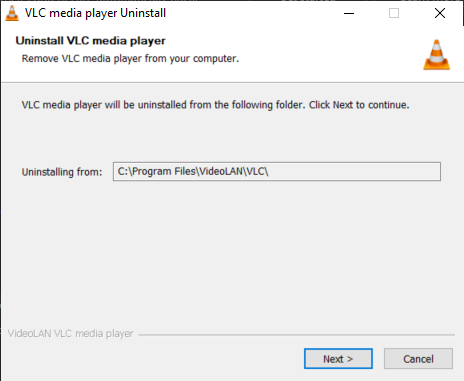
- পরবর্তী প্রারম্ভিক ক্রমটি সম্পূর্ণ হয়ে গেলে, এই লিঙ্কটি খুলুন ( এখানে ) আপনার ডিফল্ট ওয়েব ব্রাউজার সহ এবং ক্লিক করুন ভিএলসি বোতামটি ডাউনলোড করুন এক্সিকিউটেবল ইনস্টলেশনের সর্বশেষতম সংস্করণ ডাউনলোড করতে।
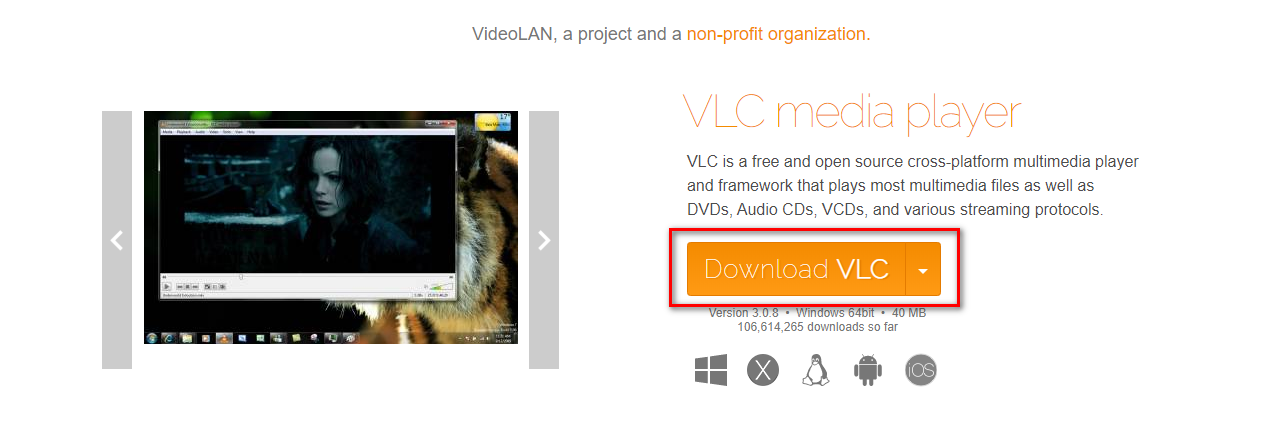
সর্বশেষতম ভিএলসি বিল্ড ডাউনলোড করা হচ্ছে
- একবার ইনস্টলেশন এক্সিকিউটেবল সম্পূর্ণ ডাউনলোড হয়ে গেলে, এটিতে ডাবল ক্লিক করুন এবং ইনস্টলেশন সম্পূর্ণ করার জন্য অন-স্ক্রীন নির্দেশাবলী অনুসরণ করুন।
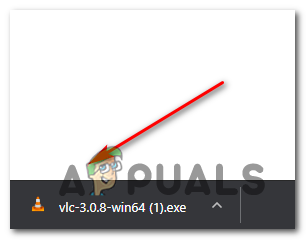
ভিএলসির নির্বাহযোগ্য ইনস্টলেশনটি খোলা হচ্ছে
- প্রক্রিয়াটি সম্পূর্ণ হওয়ার পরে, আপনার কম্পিউটারটি পুনরায় চালু করুন এবং দেখুন আপনি পরবর্তী মেশিন শুরু হওয়ার পরে .MKV ফাইলগুলি সাধারণত খেলতে সক্ষম হন কিনা।
আপনি এখনও ঘন ঘন লড়াই করে যাচ্ছেন এমন ইভেন্টে ওফস: ভিএলসি মিডিয়া প্লেয়ার সবেমাত্র ক্র্যাশ হয়েছে ’ .MKV ফাইলগুলি খেলার চেষ্টা করার সময় ক্রাশ হয়ে যায়, নীচে সম্ভাব্য স্থির করে নিন move
পদ্ধতি 2: হার্ডওয়্যার এক্সিলারেশন ডিকোডিং অক্ষম করুন
আপনি যখন হাই-ডেফিনিশন। এমকেভি ফাইলগুলিকে কোনও নেটওয়ার্কে স্ট্রিমিং করে বাজানোর চেষ্টা করেন তখন আপনি কেবলমাত্র ভিএলসি-এ এড়িয়ে যাওয়ার সমস্যাগুলির মুখোমুখি হন বা সাধারণ ক্র্যাশ হয়, এটি সম্ভবত আপনার কম্পিউটারে অপর্যাপ্ত প্রক্রিয়াকরণ পাওয়ার কারণে।
অন্যান্য ব্যবহারকারীরাও একই পরিস্থিতিতে একই সমস্যার মুখোমুখি হয়েছেন। তারা যেভাবে সমাধান করেছেন তা হ'ল এটির থেকে হার্ডওয়্যার-এক্সিলার্ট ডিকোডিং অক্ষম করে পছন্দসমূহ তালিকা. এটি আপনার সিপিইউ এবং জিপিইউ থেকে লোডটি সহজ করে শেষ করে, লোডিংয়ের সময়কে আরও বড় করে তোলে তবে লো-স্পেস মেশিনে চলার সময় অ্যাপ্লিকেশনটিকে আরও স্থিতিশীল করে তোলে।
ভিএলসি মিডিয়া প্লেয়ারটিতে হার্ডওয়্যার ত্বরণ অক্ষম করার একটি দ্রুত গাইড এখানে:
- লঞ্চ আইকনে ডান ক্লিক করে এবং চয়ন করে প্রশাসনিক সুবিধাসমূহ সহ ভিএলসি মিডিয়া প্লেয়ারটি খুলুন প্রশাসক হিসাবে চালান.
- আপনি একবার মূল ভিএলসি উইন্ডোতে প্রবেশ করার পরে, অ্যাক্সেস করতে শীর্ষে ফিতা বারটি ব্যবহার করুন সরঞ্জাম মেনু, তারপরে ক্লিক করুন পছন্দসমূহ ।
- আপনি যখন সাধারণ পছন্দসই স্ক্রিনে পৌঁছান, এটিকে নির্বাচন করুন ইনপুট / কোডেকস শীর্ষে থাকা মেনু থেকে বিভাগটি বিভাগ করুন, তারপরে কোডেকস ট্যাবে নিচে যান এবং হার্ডওয়্যার-ত্বরণযুক্ত ডিকোডিংটি এতে সেট করুন অক্ষম।
- আপনি এটি করার পরে, ক্লিক করুন সংরক্ষণ পরিবর্তনটি স্থায়ী করতে একবার বোতাম।
- ভিএলসি মিডিয়া প্লেয়ারটি পুনরায় চালু করুন এবং দেখুন এখন সমস্যাটি সমাধান হয়েছে কিনা।

ভিএলসি মিডিয়া প্লেয়ারে হার্ডওয়্যার এক্সিলারেশন অক্ষম করা হচ্ছে
আপনি যখন এখনও ভিএলসি মিডিয়া প্লেয়ারের সাথে এমএমভিভি ফাইলগুলি খেলার চেষ্টা করছেন তখন ঘন ঘন স্টাটারিং এবং ক্র্যাশ হয়ে পড়ার ক্ষেত্রে, নীচের পরবর্তী পদ্ধতিতে চলে যান।
পদ্ধতি 3: ডাইরেক্টএক্স ভিডিও ত্বরণ সক্ষম করে (ডিভিএক্সএ) 2.0
যদি আপনি এই সমস্যাটি একটি নতুন পিসি কনফিগারেশনে মুখোমুখি হন যা মোটামুটি ডেডিকেটেড জিপিইউ দিয়ে চলেছে, তবে একটি নিম্ন-স্তরের সিপিইউ দিয়ে, ডিফল্ট হার্ডওয়্যার ত্বরণকে ডাইরেক্ট ভিডিও এক্সিলারেশন (ডিসিএক্সএ) ২.০ এ পরিবর্তন করতে পারে তবে অবশেষে ধ্রুবকটি স্থির করে এমন পদ্ধতি হতে পারে .MKV ফাইলগুলি খেললে ভিএলসি ক্র্যাশ হয়।
এটি কার্যকর হতে পারে কারণ ডাইরেক্টএক্স ভিডিও ত্বরণ কিছু নির্দিষ্ট সিপিইউ-নিবিড় কাজগুলিকে (আইডিটিটি, মোশন ক্ষতিপূরণ, নির্ধারিতকরণ ইত্যাদি) মঞ্জুরি দেয় যা জিপিইউতে হস্তক্ষেপ, হিমশীতল বা সাধারণ অস্থিরতার কারণ হতে পারে।
আপনি যদি কোনও পরিমিত সিপিইউ ব্যবহার করে থাকেন তবে এই অপারেশনটি আপনার জিপিইউতে ভারী রেন্ডারিংয়ের কাজগুলি ফেলতে পারে যা আপনার সিস্টেমকে এমএমভিভি ফাইলগুলি আরও কার্যকরভাবে খেলতে সক্ষম করে দেবে।
ভিএলসি এর পছন্দসমূহ মেনুতে ইনপুট এবং কোডেস সেটিংসের মাধ্যমে ডাইরেক্টএক্স ভিডিও ত্বরণ (ডিভিএক্সএ) 2.0 সক্ষম করার জন্য এখানে একটি দ্রুত গাইড রয়েছে:
- প্রশাসনিক সুযোগ-সুবিধাগুলি সহ ভিএলসি মিডিয়া প্লেয়ার খোলার মাধ্যমে শুরু করুন।
- আপনি একবার অ্যাপ্লিকেশনের অভ্যন্তরে এসে গেলে এটিকে আনতে শীর্ষে ফিতা মেনুটি ব্যবহার করুন সরঞ্জাম মেনু, তারপরে ক্লিক করুন পছন্দসমূহ সদ্য প্রদর্শিত ড্রপ-ডাউন মেনু থেকে।
- আপনি ভিতরে প্রবেশ করার পরে পরিচালনা করুন সাধারণ পছন্দসমূহ মেনু, নির্বাচন করুন ইনপুট / কোডেকস শীর্ষে মেনু থেকে ট্যাব।
- এরপরে, কোডেকস বিভাগে নীচে স্ক্রোল করুন এবং সম্পর্কিত ড্রপ-ডাউন মেনু ব্যবহার করে হার্ডওয়্যার-এক্সিলারেশন ডিকোডিংটি এতে পরিবর্তন করুন ডাইরেক্টএক্স ভিডিও ত্বরণ (ডিভিএক্সএ) ২.০
- ক্লিক সংরক্ষণ পরিবর্তনটি নিশ্চিত করতে, তারপরে VLC অ্যাপ্লিকেশনটি পুনরায় চালু করুন এবং পরের বার আপনি একটি খেলার চেষ্টা করার পরে সমস্যার সমাধান হয়েছে কিনা তা দেখুন .এমকেভি ফাইল।

ডাইরেক্টএক্স ভিডিও ত্বরণ সক্ষম করে
এমএমভিভি ফাইল খেলে আপনি এখনও সাধারণ তোতলামি ও ক্র্যাশগুলির মুখোমুখি হয়ে থাকেন তবে নীচের পরবর্তী সম্ভাব্য স্থানে যান down
পদ্ধতি 4: ফাইল ক্যাশে বাড়ানো ing
অ্যাপ্লিকেশনটি শেষ পর্যন্ত ক্রাশ হওয়ার পরে যদি আপনি বেশ কয়েক সেকেন্ডের সাধারণ তোতলাম্বের মুখোমুখি হন তবে অ্যাপ্লিকেশনটির পর্যাপ্ত ফাইল ক্যাচিং করার সময় নেই বলেই সম্ভবত এটি ঘটে। ডিফল্টরূপে, ভিএলসি মিডিয়া প্লেয়ার ফাইল ক্যাচিংয়ে 300 এমএস বরাদ্দ করে, তবে এটি কম-এন্ড পিসি কনফিগারেশনের জন্য যথেষ্ট নাও হতে পারে।
যদি এই দৃশ্যাবলী প্রযোজ্য হয়, আপনার ভিএলসি মিডিয়া প্লেয়ারের উন্নত পছন্দসমূহ মেনুটি অ্যাক্সেস করে এবং ফাইল ক্যাচিংয়ের মান 1000 বা ততোধিক উত্সাহিত করে এই সমস্যাটি সমাধান করতে সক্ষম হওয়া উচিত। বেশ কয়েকটি প্রভাবিত ব্যবহারকারী যারা এই সমস্যার মুখোমুখি হয়েছিলেন তারাও নিশ্চিত করেছেন যে এই অপারেশনটি অবশেষে তাদের কোনও সমস্যা ছাড়াই ভিএলসিতে .MKV ফাইল খেলতে দিয়েছে।
উচ্চতর মানতে ফাইল ক্যাচিং বাড়ানোর জন্য আপনার যা করা দরকার তা এখানে:
- প্রশাসনিক সুবিধাসমূহ সহ ভিএলসি মিডিয়া প্লেয়ার খুলুন।
- একবার আপনি ভিতরে এলে, উপরে ক্লিক করার জন্য শীর্ষে ফিতাটি ব্যবহার করুন সরঞ্জাম, তারপরে ক্লিক করুন পছন্দসমূহ ড্রপ-ডাউন মেনু থেকে যা সবেমাত্র উপস্থিত হয়েছিল।
- আপনি ভিতরে প্রবেশ করার পরে পরিচালনা করুন সাধারণ পছন্দসমূহ মেনু, পরিবর্তন সেটিংস প্রদর্শন করুন উপর থেকে বাম কোণে টগল করুন সরল প্রতি সব ।
- আপনি এটি করার পরে, মেনু সেই অনুযায়ী পরিবর্তন হবে। নতুন ইন্টারফেস থেকে, নির্বাচন করতে বাম-হাতের মেনুটি ব্যবহার করুন ইনপুট / কোডেকস ।
- সাথে ইনপুট / কোডেকস মেনু নির্বাচন করা হয়েছে, ডানদিকের পাশের মেনুতে যান এবং এর সাথে যুক্ত মানটি পরিবর্তন করুন ফাইল ক্যাচিং (এমএস) প্রতি 1000
- ক্লিক প্রয়োগ করুন পরিবর্তনগুলি সংরক্ষণ করতে, তারপরে ভিএলসি মিডিয়া প্লেয়ারটি পুনরায় চালু করুন এবং দেখুন সমস্যার সমাধান হয়েছে কিনা।

ভিএলসি মিডিয়া প্লেয়ারে ফাইল ক্যাচিংয়ের মান বাড়ানো
আপনি যদি এখনও মুখোমুখি হন তবে ‘ ওফস: ভিএলসি মিডিয়া প্লেয়ার সবেমাত্র ক্র্যাশ হয়েছে ’ .MKV ফাইলগুলি খেলার চেষ্টা করার সময় ত্রুটি, নীচের পরবর্তী সম্ভাব্য ফিক্সটিতে চলে যান।
পদ্ধতি 5: লুপ ফিল্টার এড়ানো হচ্ছে
দেখা যাচ্ছে যে এইচ 264 ডিকোডিং শুরু হওয়ার আগে ব্যবহৃত লুপ ফিল্টার দ্বারাও সমস্যাটি দেখা দিতে পারে। ছবির তীক্ষ্ণতা হ্রাস না করে ব্লকিং আর্টফিটগুলি হ্রাস করার জন্য এই অপারেশনটি মূলত প্রয়োগ করা হয়। তবে নির্দিষ্ট পরিস্থিতিতে, একটি ইন-লুপ ফিল্টার কার্যকরভাবে আপনার এমএভিভি ফাইলগুলি খেলতে আপনার ভিএলসি ইনস্টলেশন ক্ষমতা বন্ধ করতে পারে।
আপনি যদি কেবল কয়েকটি .MKV ফাইল (কিছু .MKV ফাইল ঠিকঠাক খেলেন) এর সাথে এই সমস্যাটির মুখোমুখি হয়ে থাকেন তবে আপনি এফএফএমপিগ অডিও / ভিডিও ডিকোডার সেটিংস অ্যাক্সেস করে সমস্যার সমাধান করতে সক্ষম হবেন এবং লুপ ফিল্টারটিকে বাধ্য করতে পারবেন এইচ .264 ডিকোডিংয়ের প্রতিটি ক্ষেত্রে বাদ দেওয়া হয়েছে।
বিঃদ্রঃ: এখানে এফএফএমপেইজে কীভাবে ‘অতীতের সময়কাল খুব বড়’ ত্রুটি ঠিক করা যায় ।
লুপ ফিল্টার এড়ানোর জন্য আপনার ভিএলসি মিডিয়া প্লেয়ার ইনস্টলেশনটি কনফিগার করার জন্য এখানে একটি দ্রুত গাইড রয়েছে:
- প্রথমে প্রথমে, নিশ্চিত করুন যে ভিএলসি মিডিয়া প্লেয়ার প্রশাসনিক সুযোগ-সুবিধার সাথে খোলা আছে। এক্সিকিউটেবল এবং লঞ্চটি ডান ক্লিক করে আপনি এটি করতে পারেন প্রশাসক হিসাবে চালান প্রসঙ্গ মেনু থেকে।
- এরপরে, প্রসারিত করতে শীর্ষে ফিতা বারটি ব্যবহার করুন সরঞ্জাম বিভাগ, তারপরে ক্লিক করুন পছন্দসমূহ ড্রপ-ডাউন মেনু থেকে।
- একবার আপনি ভিতরে .ুকলেন সাধারণ পছন্দসমূহ মেনু, স্যুইচ করুন সেটিংস প্রদর্শন করুন টগল (নীচে-বাম কোণে) থেকে সব উন্নত সেটিংস মেনু দেখতে।
- পরে উন্নত পছন্দসমূহ মেনু দৃশ্যমান হয়ে যায়, এর সাথে যুক্ত ড্রপ-ডাউন মেনুটি প্রসারিত করতে বাম-হাতের মেনুটি ব্যবহার করুন ভিডিও কোডেক ।
- এটি করার সাথে সাথেই নির্বাচন করুন FFmpeg নীচে উপস্থিত ভিডিও কোডেক্সের তালিকা থেকে, তারপরে ডানদিকের বিভাগে যান।
- এফএফএমপিগ অডিও / ভিডিও ডিকোডারটির অভ্যন্তরে ডিকোডিং উপ-মেনুতে নেভিগেট করুন এবং এর সাথে যুক্ত ড্রপ-ডাউন মেনুটি সেট করুন H.264 ডিকোডিংয়ের জন্য লুপ ফিল্টারটি এড়িয়ে যান প্রতি সব।
- সংরক্ষণে ক্লিক করে পরিবর্তনটি সংরক্ষণ করুন, তারপরে আপনার অ্যাপ্লিকেশনটি পুনরায় চালু করুন এবং দেখুন অপারেশনটি সফল কিনা if

H264 এর জন্য লুপ ফিল্টারটি এড়ানো হচ্ছে
আপনি যদি এখনও মুখোমুখি হন তবে ‘ ওফস: ভিএলসি মিডিয়া প্লেয়ার সবেমাত্র ক্র্যাশ হয়েছে ’ ভিএলসি মিডিয়া প্লেয়ার ব্যবহার করে .MKV ফাইলগুলি খেলার চেষ্টা করার সময় ত্রুটি, নীচের পরবর্তী সম্ভাব্য ফিক্সটিতে নামান।
পদ্ধতি 6: এফএফপিপেগ প্লেব্যাকে মাল্টি-থ্রেড ডিকোডিংয়ের জন্য জোর করে
যদি আপনি প্রচুর সাধারণ তোলাবাজির মুখোমুখি হন এবং অবশেষে অভিজ্ঞতা নেওয়ার আগে পিছিয়ে যান ' ওফস: ভিএলসি মিডিয়া প্লেয়ার সবেমাত্র ক্র্যাশ হয়েছে ’ খেলতে গিয়ে চেষ্টা করার সময় ত্রুটি .এমকেভি যে ফাইলগুলি ব্যতিক্রমী বড়।
দেখা যাচ্ছে যে, ভিএলসি মিডিয়া প্লেয়ারটি সিস্টেমের যে রিসোর্সগুলি ব্যবহার করছে তার সাথে যথাসম্ভব লাইটওয়েট হওয়ার জন্য এটি ডিফল্টরূপে কনফিগার করা হয়েছে - তবে 4K .MKV ফাইলগুলি মোকাবেলা করার সময় অগত্যা এটি কোনও ভাল বিষয় নয়।
যদি এই দৃশ্যটি প্রযোজ্য হয়, আপনি এফএফএমপিগ অডিও এবং ভিডিও ডিকোডিংটি সম্পন্ন করে তা নিশ্চিত করে সমস্যাটি স্থির করতে সক্ষম হবেন বহু-থ্রেডিং (হাইপার-থ্রেডিং)।
এফএফএমপিগ প্লেব্যাকে মাল্টি-থ্রেড ডিকোডিংকে জোর করার বিষয়ে একটি দ্রুত গাইড এখানে রয়েছে:
- প্রশাসনিক সুবিধাসমূহ সহ ভিএলসি মিডিয়া প্লেয়ার খুলুন। আপনাকে যখন অনুরোধ জানানো হবে ব্যবহারকারী অ্যাকাউন্ট নিয়ন্ত্রণ (ইউএসি) প্রশাসকের অ্যাক্সেস দেওয়ার জন্য হ্যাঁ ক্লিক করুন click
- একবার ভিএলসি মিডিয়া প্লেয়ারটি সাফল্যের সাথে খোলে, নির্বাচনের জন্য শীর্ষে ফিতা মেনুটি ব্যবহার করুন সরঞ্জাম> পছন্দসমূহ ।
- ডিফল্টরূপে, আপনি দেখতে পাবেন সাধারণ পছন্দসমূহ পর্দা। তে এটি পরিবর্তন করে উন্নত পছন্দসমূহ মেনু, সেট সেটিংস প্রদর্শন করুন টগল (নীচে-বাম কোণে) থেকে সব।
- যত তাড়াতাড়ি উন্নত পছন্দসমূহ মেনু দৃশ্যমান হয়ে যায়, নির্বাচন করতে বাম দিকের বিভাগটি ব্যবহার করুন ইনপুট / কোডেকস তালিকা.
- তারপরে, প্রসারিত করুন ভিডিও কোডেক নীচে ড্রপ-ডাউন মেনু এবং নির্বাচন করুন FFmpeg উপলব্ধ সাবাইটেমগুলির তালিকা থেকে প্রবেশ করুন।
- এফএফপিপেগ এন্ট্রি নির্বাচিত হয়ে ডানদিকের অংশে যান এবং এটি সনাক্ত করুন থ্রেডস অধীনে প্রবেশ ডিকোডিং।
- থ্রেডের মানটি এতে পরিবর্তন করুন ঘ তারপরে ক্লিক করুন সংরক্ষণ পরিবর্তন কার্যকর করতে।
- আপনার ভিএলসি মিডিয়া প্লেয়ার অ্যাপ্লিকেশনটি পুনরায় চালু করুন এবং দেখুন এখন সমস্যাটি সমাধান হয়েছে কিনা।

ভিএলসি মিডিয়া প্লেয়ারে মাল্টি-থ্রেডিং ডিকোডিং সক্ষম করা
ট্যাগ vlc 8 মিনিট পঠিত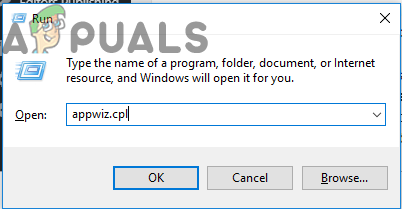
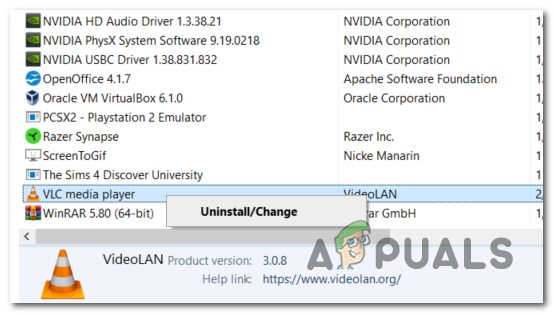
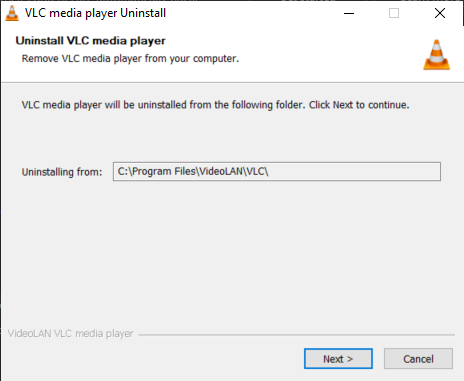
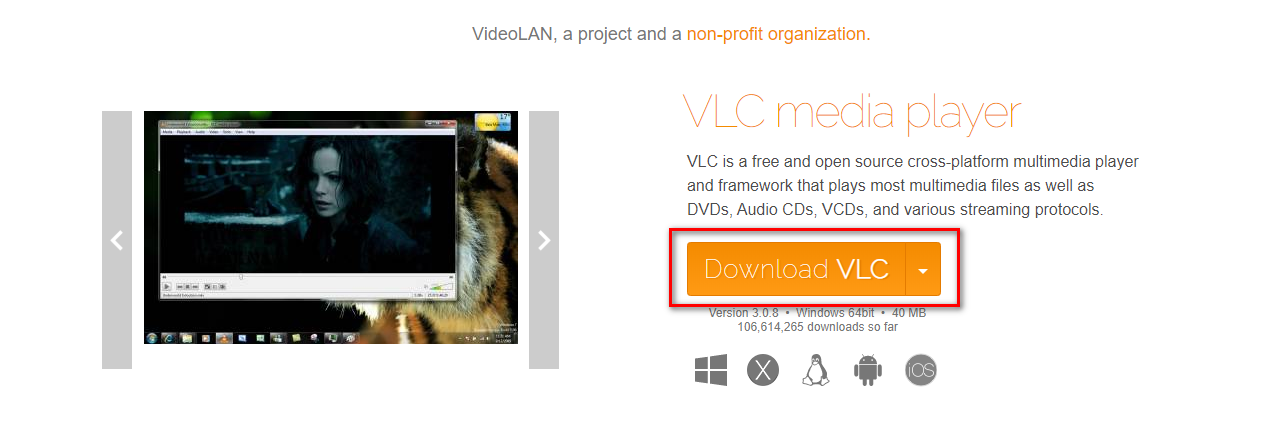
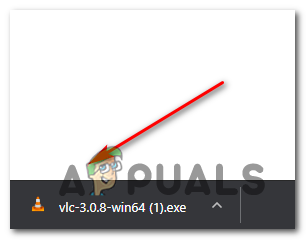















![[ফিক্স] ম্যাক ওয়াইফাই: কোনও হার্ডওয়্যার ইনস্টল করা নেই](https://jf-balio.pt/img/how-tos/54/mac-wifi-no-hardware-installed.jpg)







